修复方法如下:
方法一:
1、我的电脑-点上方的文件夹按纽,从左侧访问u盘。之后都如此访问可移动设备。可以减少初学者中u盘病毒的几率。用usb cleaner 查杀u盘。
2、Mformat(U盘修复工具) V1.0 汉化版 华军就有 U盘格式化工具。当MP3、U盘等移动存储设备遇到无法读取时,可以试试这个小工具。
U盘,全称USB闪存盘,英文名“USB flash disk”。它是一种使用USB接口的无需物理驱动器的微型高容量移动存储产品,通过USB接口与电脑连接,实现即插即用。U盘的称呼最早来源于朗科科技生产的一种新型存储设备,名曰“优盘”,使用USB接口进行连接。U盘连接到电脑的USB接口后,U盘的资料可与电脑交换。而之后生产的类似技术的设备由于朗科已进行专利注册,而不能再称之为“优盘”,而改称谐音的“U盘”。后来,U盘这个称呼因其简单易记而因而广为人知,是移动存储设备之一。
方法二:
先用芯片精灵测试u盘的芯片型号,然后再根据芯片型号找到对应的u盘量产工具,量产后就行了,这是u盘修复的终极工具,只要不是u盘内部零件坏掉,问题一般是可以解决的
u盘量产工具的教程如下:
下面我们以安国AU6981、AU6982主控的量产工具为例来介绍U盘的量产过程。
1、先双击运行量产工具“AlcorMP.exe”,进入主界面,如下图1所示:
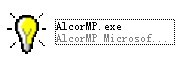
图1 AlcorMP.exe
2、进入主界面,如下图2所示:
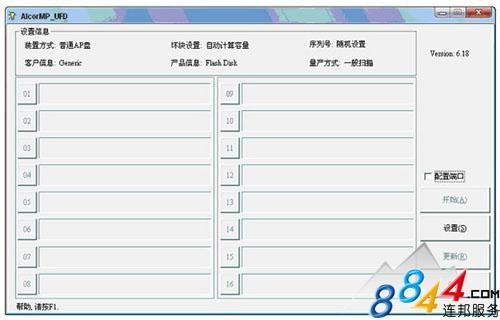
图2 AlcorMP主界面
3、插入U盘,量产工具自动识别U盘使用的flash的信息,如图3所示:
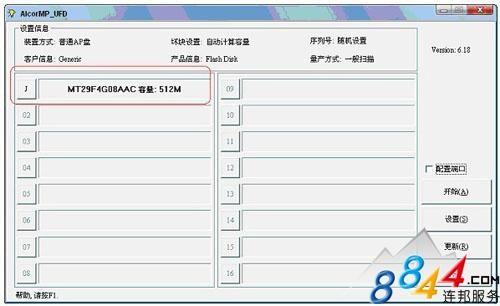
图3 量产工具自动识别U盘使用的flash的信息
4、如果不想进行其它复杂的设置就点“开始”,就可以量产格式化了,如图4所示:
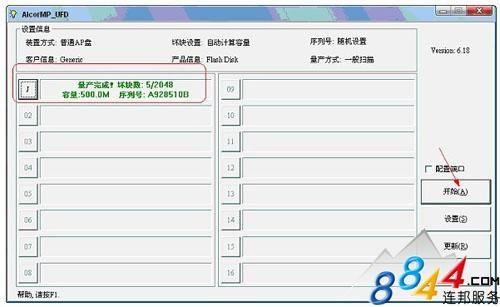
图4 量产格式化
5、量产完成后,关闭量产工具并重新插拔一次U盘即可使用。
如果想对U盘进行一些详细设置,就必须到“设置”里去看看。点击“设置”会出现如图5所示:

图5 U盘详细设置
提示你输入密码,你直接点确定就OK了(多数量产工具初始密码默认都为空)。
一、存储器类别,如图6所示:
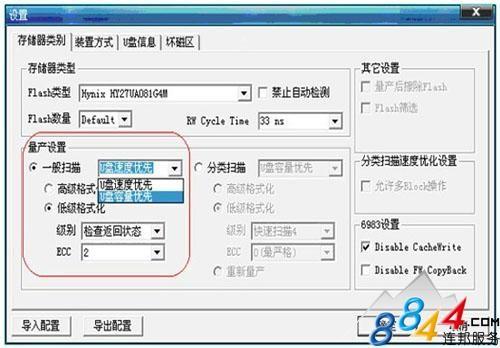
图6 存储器类别
Flash类型——显示当前Flash芯片的类型。
Flash数量——显示当前检测到的Flash数量,也可手动设置。
RW Cycle Time——读写的周期时间。
禁止自动检测——如果勾选此项,即可手动在下拉框中选择Flash类型,反之由量产工具自动检测和识别。
高级格式化——直接读取原厂坏块信息,适用于原装未量产过的Flash。速度较快。
低级格式化——写数据到Flash再读出来比较来确定坏块,因此速度较慢,如果Flash已经被其他厂牌主控量产过,请选择此功能。
级别:检查返回状态——检测Flash Erase或Write命令的返回状态。
不检查返回状态——不检测Flash Erase或Write命令的返回状态。
6983设置:如果正常量产无法通过,则勾选6983设置中的两项,但这样Flash读写速度的内部操作会更慢。
分类扫描分为U盘速度优先和U盘容量优先。
U盘速度优先——U盘的读写速度为先取条件,容量次之。
U盘容量优先——U盘的容量为先取条件,不考虑速度。
高级格式化——直接读取原厂坏块信息,适用于原装未量产过的Flash,量产速度较快。
低级格式化——全面扫描的低级格式化分为全面扫描和快速扫描两大类,全面扫描又分为三个级别,快速扫描则分为五个级别。
全面扫描对Flash的所有位置进行检测,若USB信号较差, 推荐使用全面扫描。
快速扫描对Flash的部分位置进行检测,提供快速的方式来得到Flash的大致容量。
(注:快速扫描和选择ECC都可能会造成U盘不稳定,请谨慎使用)
分类扫描速度优化设置:部分Flash支持多Block操作,对此类型的Flash加快扫描速度,但是有些Flash不支持此项操作。
ECC——在进行低级格式化时,可容许1个sector错误的byte数,根据Flash的状况可做不同的设置。ECC=0时最严格,低格出的Flash最稳定,容量较低。ECC=4 时最宽松,容量较大,可能会存在一定风险。
重新量产——此选项直接读取坏块信息,无需低格,所以这一项是针对分类扫描量产过的Flash。
导入配置、导出配置——可以导入你以前的设置或保存现在的设置。
其它设置:量产后擦除Flash——量产完成后擦除Firmware,以便再次量产保留坏块。
Flash筛选——快速扫描Flash,取得Flash的坏块数和容量等信息。通过调整扫描块数的百分比和低级格式化的级别来调整筛选时间。扫描块数的百分比可以调整扫描块的数量;低级格式化的级别可以调整扫描单个块的速度。
二、装置方式
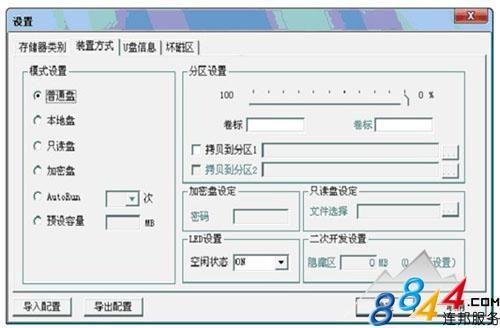
在这里可以设定你需要的U盘模式。
我们一般是选普通盘(即可移动磁盘),如果不想自己的U盘被别人使用,就选加密盘吧,这时需要在加密盘设定框中输入密码。
分区设置可修改U盘卷标,每个盘符卷标可由11个字符组成,支持中英文,一个汉字占二个字符 (双盘符时,另一部份默认卷标是可移动磁盘)。
分区设置的鼠标滑块表示各种类型盘均可分区,只须拖动滑动块到“分区设置”滑块中的某个位置,将会根据你的需求对U盘进行容量的调节。
LED设置,这里你可以设置U盘空闲时国LED是熄灭还是亮起。
二次开发设置只是针对需要做通过隐藏区来开发其他方面的软件的产品,在普通情况下用户是无法访问的,所以在做普通盘的时候隐藏区一般设置为“0”。
三、U盘信息
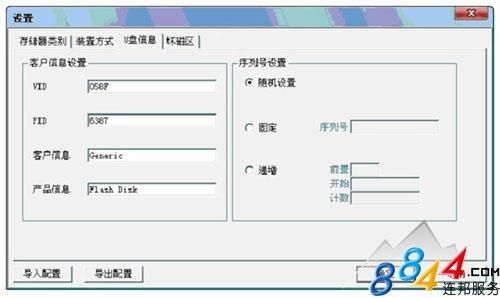
图8 U盘信息
VID……………………卖方ID,由4个16进制的字符组成
PID……………………产品ID,由4个16进制的字符组成
客户信息……………最长由8个字符组成,可为中英文字,一个中文占用两个字符。
产品信息……………最长由16个英文符组成。
序列号设置是真正量产才用的到的了,我们不用管它。
四、坏磁区
设定Flash的坏块管理,如图9所示:
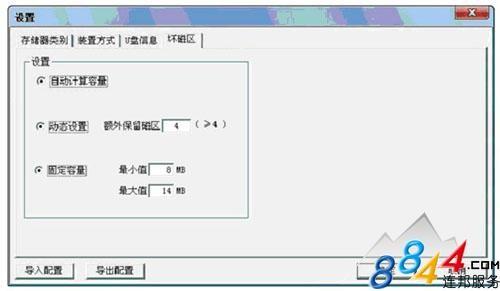
图9 坏磁区
自动计算容量——根据Flash的坏块数,自动计算出U盘可使用的总容量,可量产出最大容量。
动态设置——额外保留区块数。
固定容量——筛选“最小值与最大值之间的U盘容量为合格容量,当实际容量大于设定容量时,则量产出设置的最大值,反之则判定容量不足。这几条也是只有真正量产才会用到的。





